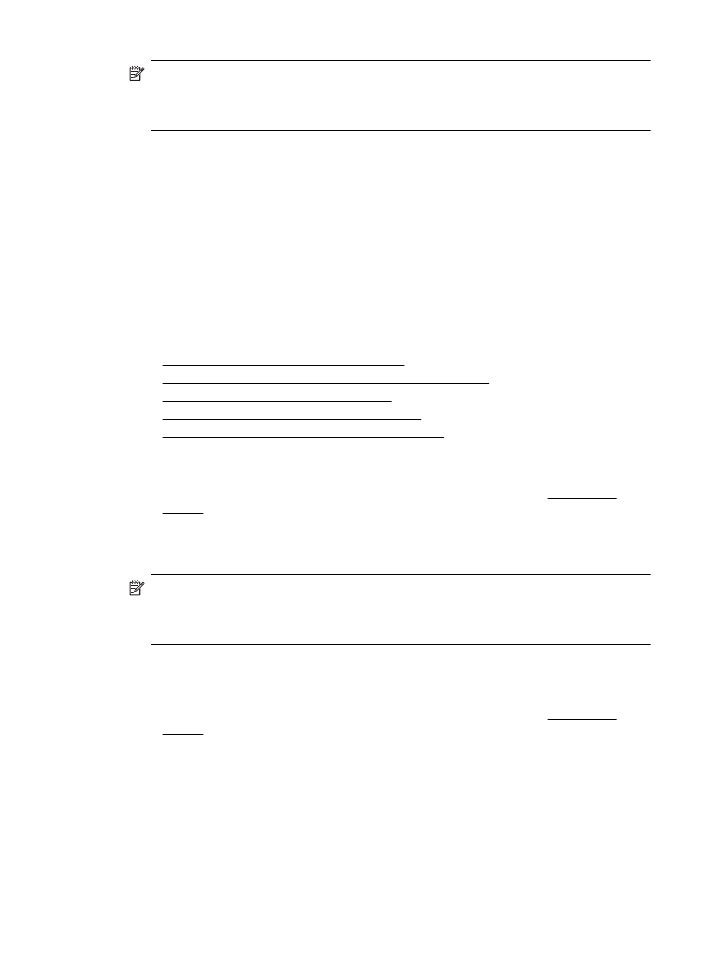
Създаване и използване на правила за защитната стена
Правилата за защитната стена ви позволяват да управлявате IP трафика. Използвайте
правилата за защитната стена, за да разрешавате или отказвате IP трафика на базата на
IP адреси и услуги.
Въведете до десет правила, като всяко правило указва адресите и услугите на хоста, както
и действието, което трябва да се предприеме за тези адреси и услуги.
Този раздел съдържа следните теми:
•
Създаване на правило за защитната стена
•
Промяна на приоритета на правилата за защитната стена
•
Промяна на опциите за защитната стена
•
Нулиране на настройките на защитната стена
•
Ограничения за правилата, шаблоните и услугите
Създаване на правило за защитната стена
За да създадете правило за защитната стена, изпълнете следните стъпки:
1.
Отворете вградения уеб сървър. За допълнителна информация вж. Вграден уеб
сървър.
2.
Щракнете върху раздела Settings (Настройки), щракнете върху Firewall Rules
(Правила за защитната стена).
3.
Щракнете върху New (Създай), след което следвайте инструкциите на екрана.
Забележка След като щракнете върху Apply (Приложи), връзката с вградения уеб
сървър може за кратко да прекъсне. Ако IP адресът е бил променен, връзката с
вградения уеб сървър ще се разреши отново. Ако IP адресът обаче е бил променен,
използвайте новия IP адрес за отваряне на вградения уеб сървър.
Промяна на приоритета на правилата за защитната стена
За да промените приоритета, в който се използва дадено правило за защитната стена,
изпълнете следните стъпки:
1.
Отворете вградения уеб сървър. За допълнителна информация вж. Вграден уеб
сървър.
2.
Щракнете върху раздела Settings (Настройки), щракнете върху Firewall Rules Priority
(Приоритет на правилата за защитната стена).
3.
Изберете приоритета, в който искате дадено правило да се използва от списъка Rule
Precedence (Ранг на правилата), при което 10 е с най-висок приоритет, а 1 - с най-
нисък.
4.
Щракнете върху Apply Приложи.
Промяна на разширените мрежови настройки
253
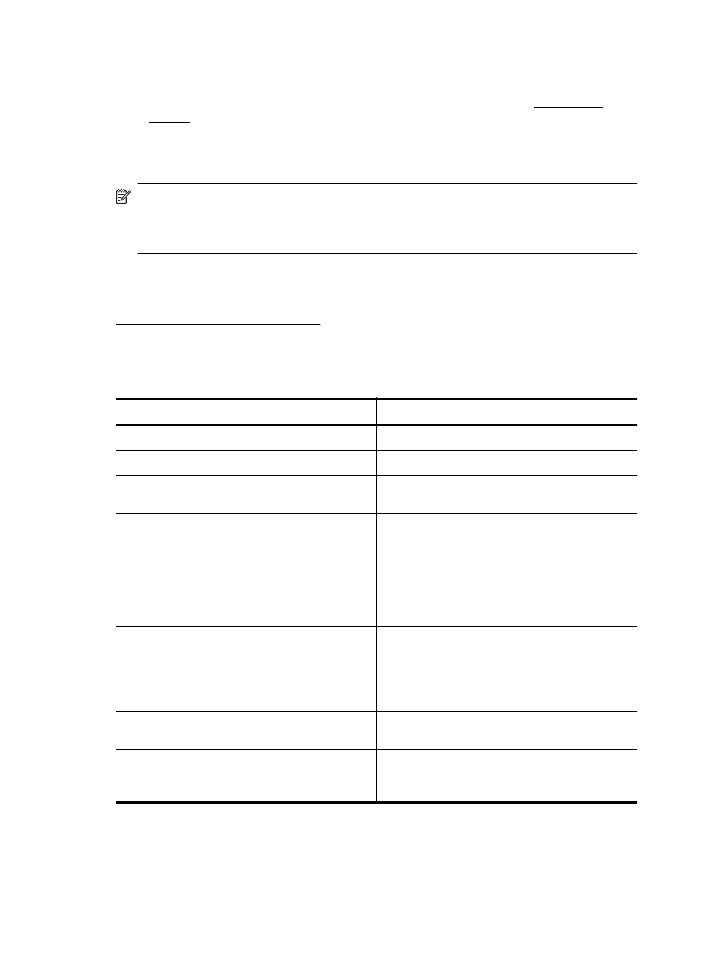
Промяна на опциите за защитната стена
За да промените опциите за защитната стена на принтера, изпълнете следните стъпки:
1.
Отворете вградения уеб сървър. За допълнителна информация вж. Вграден уеб
сървър.
2.
Щракнете върху раздела Settings (Настройки), щракнете върху Firewall Options
(Опции за защитната стена).
3.
Извършете желаните настройки, след което щракнете върху Apply (Приложи).
Забележка След като щракнете върху Apply (Приложи), връзката с вградения уеб
сървър може за кратко да прекъсне. Ако IP адресът е бил променен, връзката с
вградения уеб сървър ще се разреши отново. Ако IP адресът обаче е бил променен,
използвайте новия IP адрес за отваряне на вградения уеб сървър.
Нулиране на настройките на защитната стена
За да възстановите фабричните настройки по подразбиране на защитната стена,
възстановете мрежовите настройки на принтера. За допълнителна информация вж.
Разрешаване на мрежови проблеми.
Ограничения за правилата, шаблоните и услугите
Когато създавате правила за защитната стена, обърнете внимание на ограниченията за
правилата, шаблоните и услугите по-долу.
Елемент
Ограничение
Максимален брой правила.
10 (едно правило по подразбиране)
Максимален брой шаблони на адреси.
12
Максимален брой на определени от
потребителя шаблони на адреси.
5
Максимален брой на услугите, които
можете да добавите към определен от
потребителя шаблон на услуга.
Забележка Предварително определеният
шаблон "Всички услуги" не е обект на това
ограничение и включва всички услуги,
поддържани от сървъра на принтера.
40
Максимален брой на услугите, които
можете да добавите към правилото.
За дадено правило може да се добави
само един шаблон на адрес и един шаблон
на услуга.
40
Максимален брой на шаблоните на услуги
в правилата.
10
Максимален брой на определените от
потребителя персонализирани шаблони на
услуги.
5
Приложение Г
254
Настройка на мрежата